Hur man fixar Spotify visas inte som status på Discord - NYTT 2023
Hur man fixar Spotify visas inte som status på Discord | NYTT 2023 Spotify och Discord har blivit populära plattformar för både spelare och …
Läs artikel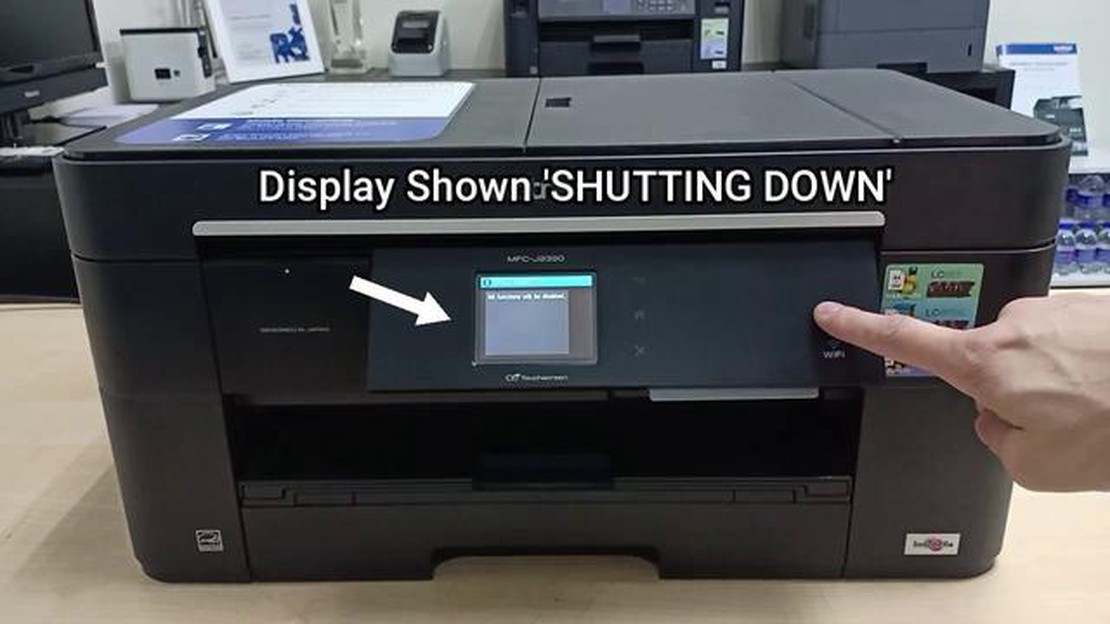
Att din Brother-skrivare inte slås på kan vara frustrerande, särskilt när du har viktiga dokument att skriva ut eller skanna. Innan du får panik och överväger att köpa en ny skrivare finns det dock några felsökningssteg du kan vidta för att potentiellt lösa problemet.
1. Kontrollera strömkällan: Kontrollera först och främst att din Brother-skrivare är ordentligt ansluten till en fungerande strömkälla. Kontrollera att nätsladden är korrekt inkopplad och försök använda ett annat uttag för att utesluta eventuella problem med strömkällan.
2. Kontrollera strömbrytaren: Det kan verka självklart, men dubbelkolla att strömbrytaren på din Brother-skrivare är påslagen. Ibland kan den av misstag stängas av, vilket gör att skrivaren ser ut som om den inte slås på.
3. Kontrollera kontrollpanelen: Undersök Brother-skrivarens kontrollpanel efter eventuella felmeddelanden eller indikatorlampor. Dessa kan ge värdefull information om det underliggande problemet. I skrivarens användarhandbok finns en lista över felkoder och vad de betyder.
4. Återställ skrivaren: Om inget av stegen ovan fungerar, återställ Brother-skrivaren. Koppla bort strömkabeln från skrivarens baksida och vänta i ungefär en minut. Anslut kabeln igen och försök sätta på skrivaren igen.
Om Brother-skrivaren fortfarande inte går att slå på efter att du har gått igenom dessa felsökningssteg kan det vara ett maskinvaruproblem som kräver professionell service. Överväg att kontakta Brothers kundsupport eller lämna in skrivaren till en certifierad tekniker för ytterligare hjälp.
Kom ihåg att det alltid är en bra idé att regelbundet underhålla din skrivare genom att rengöra den, uppdatera den inbyggda programvaran och använda äkta Brother-bläckpatroner. På så sätt kan du förebygga eventuella problem och förlänga skrivarens livslängd.
Genom att följa dessa felsökningssteg kan du förhoppningsvis lösa problemet med att din Brother-skrivare inte slås på och få den igång igen på nolltid.
Om din Brother-skrivare inte startar kan det vara frustrerande och hindra din produktivitet. Det finns dock flera felsökningssteg som du kan vidta för att försöka lösa problemet innan du söker professionell hjälp. Följ stegen nedan för att felsöka och eventuellt lösa problemet.
Genom att följa dessa felsökningssteg kan du förhoppningsvis lösa problemet med att din Brother-skrivare inte slås på. Kom ihåg att alltid hänvisa till skrivarens manual eller tillverkarens webbplats för ytterligare support och vägledning. Lycka till!
Om din Brother-skrivare inte startar är det första du bör kontrollera strömanslutningen. Kontrollera att nätkabeln är ordentligt ansluten till skrivaren och till ett fungerande eluttag. Det kan hända att kabeln lossnar eller att uttaget inte levererar ström. Försök att ansluta skrivaren till ett annat uttag eller använda en annan strömkabel för att se om det löser problemet.
Läs också: Så här uppdaterar du Facebook-applikationen på din smartphone: detaljerade instruktioner
Kontrollera också om det finns en strömbrytare på skrivaren och se till att den är påslagen. Vissa skrivarmodeller har en strömbrytare som måste aktiveras manuellt för att skrivaren ska slås på.
Om du använder ett grenuttag eller överspänningsskydd ska du kontrollera att det är påslaget och fungerar som det ska. Ibland kan det hända att grenuttag eller överspänningsskydd stänger av strömmen till enheter. Försök att ansluta skrivaren direkt till ett vägguttag för att se om det återställer strömmen.
Om du har kontrollerat alla strömanslutningar och skrivaren fortfarande inte slås på kan du försöka återställa skrivaren. Leta efter en återställningsknapp eller strömbrytare på skrivaren och tryck på den i några sekunder. Detta kan hjälpa till att lösa eventuella mindre problem eller fel som kan hindra skrivaren från att slås på.
Om din Brother-skrivare inte startar är det första steget för att felsöka problemet att kontrollera att eluttaget fungerar som det ska.
Läs också: Topp 12 surfplattor för fotoredigering 2023 - ultimat köpguide
Följ dessa steg för att kontrollera eluttaget:
Om Brother-skrivaren fortfarande inte slås på efter att du har provat ett annat eluttag kan du behöva överväga andra felsökningssteg eller kontakta Brothers kundsupport för ytterligare hjälp.
Om din Brother-skrivare inte slås på kan du försöka återställa den för att åtgärda problemet. Så här återställer du skrivaren:
Om skrivaren fortfarande inte slås på efter återställning kan du behöva kontrollera andra möjliga orsaker, t.ex. ett felaktigt eluttag eller en felaktig nätsladd. Vi rekommenderar också att du läser skrivarens användarhandbok eller kontaktar Brother support för ytterligare hjälp.
Det kan finnas flera möjliga orsaker till att din Brother-skrivare inte slås på. Det kan bero på ett strömproblem, t.ex. en lös nätkabel eller ett felaktigt eluttag. Det kan också bero på ett maskinvaruproblem, t.ex. en felaktig strömbrytare eller ett felaktigt nätaggregat. Det kan också bero på ett programvaruproblem, t.ex. en felaktig uppdatering av den inbyggda programvaran eller ett drivrutinsproblem.
Om din Brother-skrivare inte startar finns det flera felsökningssteg du kan prova. Kontrollera först att strömkabeln är ordentligt inkopplad och att eluttaget fungerar som det ska. Du kan också prova att koppla bort skrivaren från strömkällan, vänta några minuter och sedan koppla in den igen. Om det inte fungerar kan du försöka återställa skrivaren genom att trycka på och hålla in strömknappen i 10 sekunder. Om inget av dessa steg löser problemet kan det vara nödvändigt att kontakta Brother kundsupport för ytterligare hjälp.
Om din Brother-skrivare inte startar efter en firmware-uppdatering finns det några saker du kan prova. Kontrollera först om det finns ett känt problem med uppdateringen av den inbyggda programvaran genom att besöka Brothers webbplats eller kontakta deras kundsupport. Om det finns det kan de ha en lösning eller en lösning på problemet. Om inte kan du försöka återställa skrivaren genom att trycka på och hålla in strömbrytaren i 10 sekunder. Om det inte fungerar kan du försöka återställa den inbyggda programvaran till den tidigare versionen, om det alternativet är tillgängligt. Om inget av dessa steg fungerar är det bäst att kontakta Brother kundsupport för ytterligare hjälp.
Om din Brother-skrivare fungerade bra igår men inte går att starta idag kan det finnas flera möjliga orsaker till detta plötsliga problem. Det kan bero på ett strömproblem, t.ex. en utlöst strömbrytare eller en säkring som gått i ditt hem. Det kan också bero på ett hårdvaruproblem, t.ex. en felaktig strömbrytare eller ett felaktigt nätaggregat. Det kan också bero på ett programvaruproblem, t.ex. att ett nyligen installerat program eller en drivrutin inte fungerar tillsammans med skrivaren. Kontrollera strömkällan, prova ett annat eluttag och återställ skrivaren är några inledande felsökningssteg som du kan prova. Om problemet kvarstår rekommenderar vi att du kontaktar Brother kundsupport för ytterligare hjälp.
Om du har råkat spilla vatten på din Brother-skrivare och den inte går att starta är det viktigt att agera snabbt för att förhindra ytterligare skador. Koppla först ur skrivaren från strömkällan omedelbart för att undvika eventuella elektriska problem. Ta sedan bort eventuellt överflödigt vatten genom att försiktigt torka de drabbade områdena med en torr trasa eller pappershandduk. Undvik att använda värmekällor, t.ex. hårtorkar, för att torka skrivaren, eftersom det kan orsaka ytterligare skador. Låt skrivaren torka naturligt i minst 24-48 timmar innan du försöker sätta på den igen. Om skrivaren fortfarande inte går att sätta på efter torkning är det bäst att kontakta Brother kundsupport för ytterligare hjälp eller för att undersöka reparationsalternativ.
Hur man fixar Spotify visas inte som status på Discord | NYTT 2023 Spotify och Discord har blivit populära plattformar för både spelare och …
Läs artikelBästa inställningarna för PPSSPP på Android 10 Spel på din Android-enhet har aldrig varit bättre med PPSSPP-emulatorn. Med möjligheten att spela …
Läs artikelHur man åtgärdar problemet med att JBL Xtreme 3 inte laddas Att ha en bärbar Bluetooth-högtalare som JBL Xtreme 3 kan vara bekvämt, men det kan vara …
Läs artikelHur man aktiverar ROG Phone 3 USB-felsökning USB Debugging är en viktig funktion för Android-utvecklare och -entusiaster. Den gör att du kan ansluta …
Läs artikelLösningar på vanliga problem med Galaxy S7: går inte att stänga av, långsam laddning, fastnar i startloop Om du är en stolt ägare av en Samsung Galaxy …
Läs artikel5 skäl till varför iot påverkar näringslivet? Internet of Things (IoT) är en teknik som kopplar samman fysiska enheter och sensorer via internet, så …
Läs artikel